Hauptinhalt:
![]() Über den Autor
Über den Autor
![]() Reviews und Preise
Reviews und Preise
In diesem Ratgeber werden Sie erfahren, wie Sie Streaming-Audio aufnehmen können und wozu dies überhaupt auch dienen könnte. Streaming-Audio aufzeichnen lohnt sich vor allem im E-Learning und bei diversen Geschäftspräsentationen, denn so gehen keine wertvollen Informationen verloren. Die Audiospur über ein Smartphone aufzunehmen würde zwar auch funktionieren, aber die Soundqualität ist entsprechend schlecht. Wir zeigen in diesem Artikel entsprechende Software.
EaseUS RecExperts
Der EaseUS RecExperts eignet sich hervorragend, um Systemsound (und damit Streaming-Audio) aufzunehmen. Die Software greift dafür nicht auf das Mikrofon zu, sondern bedient sich direkt an der Quelle. Der Vorteil ist, dass Sie hierdurch die bestmögliche Qualität erhalten.
Damit Sie die Streaming-Audio aufnehmen können muss die Software gestartet werden und anschließend klicken Sie auf „Audio aufnehmen“. Das Programm steht ab Windows 7 zur Verfügung und es gibt auch eine kostenlose Option, wodurch die Software vor den Kauf nochmals ausführlich getestet werden kann.
Zu den wesentlichen Funktionen zählen:
- Bis zu 256 KBPS
- Export-Datei in MP3, WMA, FLAC, AAC und vielen mehr
- Nachträgliche Bearbeitung der Audiospur möglich
Wie funktioniert die Aufnahme des Sounds?
Eventuell stellen Sie sich die Frage, wie der Sound nun wirklich in bester Qualität aufgenommen werden kann. Daher haben wir für Sie eine Anleitung zusammengefasst, womit auch jeder Anfänger hervorragend arbeiten könnte.
Schritt 1: RecExperts starten und auf „Audio aufnehmen“ klicken und anschließend erscheint ein Audio-Graph sowie verschiedene Einstellungsmöglichkeiten.
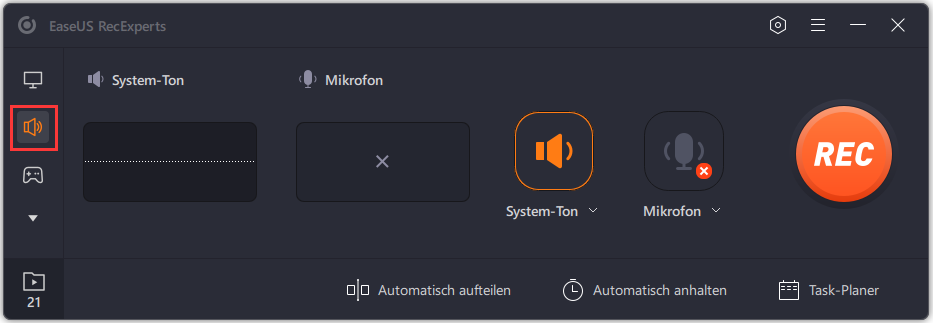
Schritt 2: Mit einem Kick auf den Lautsprecher kann zwischen System-Sound und Mikrofon gewählt werden, bitte wählen Sie hier den System-Sound aus, wenn Sie die Streaming-Audio aufzeichnen möchten.
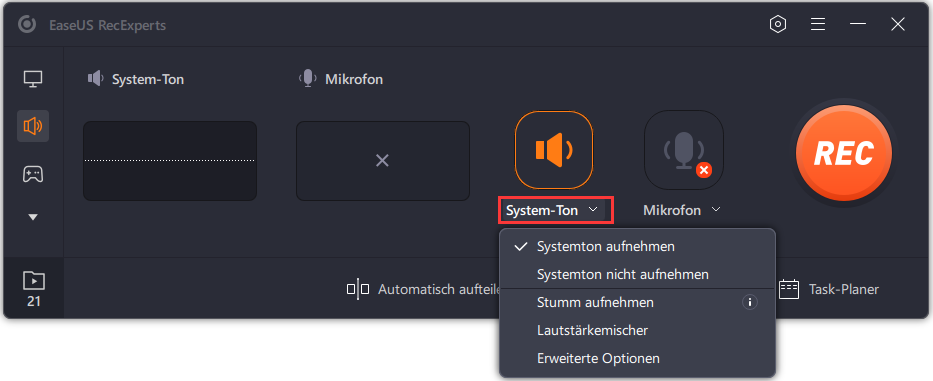
Schritt 3: Ein Klick auf den großen „Rec“-Button ermöglicht direkt die Aufnahme. Die Aufnahme kann zwischendurch auch pausiert werden.
Schritt 4: Wenn die Audiospur aus dem Streaming aufgenommen worden ist, erscheint diese in einer Übersicht. Mit einem Rechtsklick könnte dann die Bearbeitung beginnen oder auch eine Vorschau abgespielt werden.
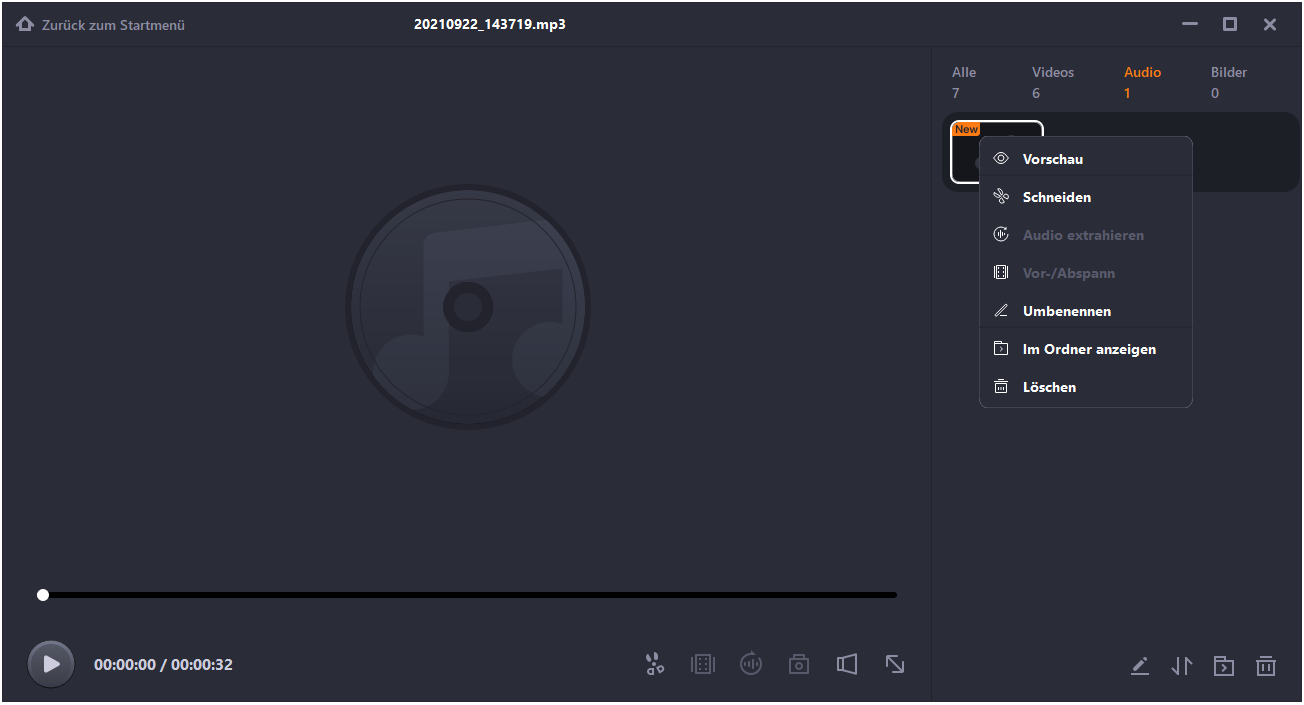
SoundTap Streaming Audio Recorder
Die SoundTap Streaming Software ermöglicht Audioaufnahmen jeder Art. Es könnte bei Bedarf auch das eigene Mikrofon hinzugeschalten werden, wodurch theoretisch ein Voice-Over möglich wäre. Die Software funktioniert auch mit Chats und anderen Drittanbieter-Programmen. Die kostenlose Variante eignet sich aber nur für den Privatgebrauch. Ein kommerzieller Zweck ist untersagt.
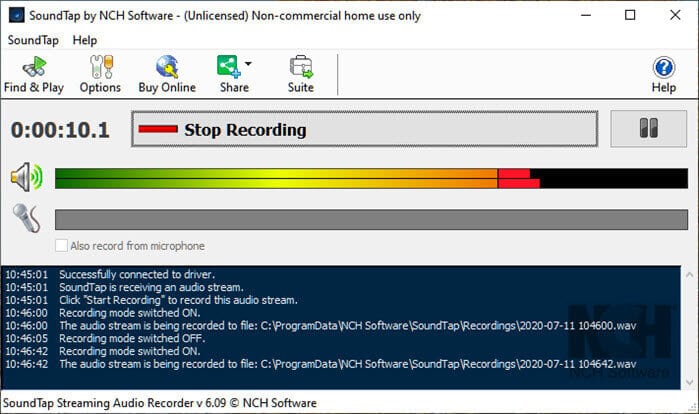
Die wesentlichen Funktionen sind unter anderem:
- Aufnahme von Podcasts, Radio, Konferenzen und Co möglich
- Ermöglicht Umwandlung von WAV oder MP3
- Podcast selbst erstellen mit dieser Software und Skype oder Zoom
Vorteile:
-Verschiedene Möglichkeiten, um die Datei danach zu teilen
-Automatisches Backup-System
Nachteile:
-Keine Option zur Bearbeitung der Audiospur
-Das Interface ist in die Jahre gekommen
Chrome Audio Capture
Kennen Sie den Chrome Audio Capture? Tatsächlich ist diese Software eher unbekannt, da es sich hierbei um eine Erweiterung für den Browser handelt, anstatt um eine eigenständige Software. Die Browser-Erweiterung erlaubt eine Audio-Aufnahme von maximal 20 Minuten und speichert diese im Anschluss als MP3-Datei. Die Bedienung ist sehr einfach, denn im Endeffekt muss nur ein Button geklickt werden.
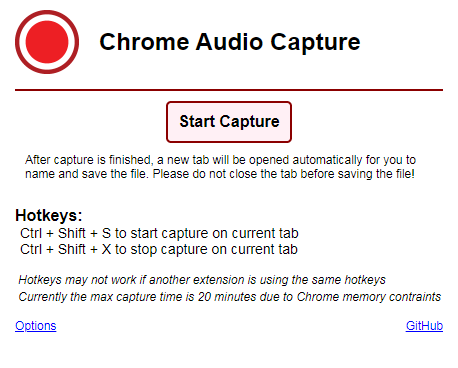
Vorteile:
-Aufnahmestart und Aufnahmestop auch via Tastenbelegung möglich
-Äußerst schnelles Encoding
-Keine Extra-Installation
Nachteile:
-Audio-Spur kann nicht bearbeitet werden
-System-Audio kann nicht aufgezeichnet werden
-Export nur in MP3-Datei möglich
AudaCity
AudaCity ist die wohl bekannteste Möglichkeit, um Audiodateien aufzunehmen. Allerdings ist die Menüführung sehr undurchsichtig und daher benötigen vor allem Anfänger erstmal eine gewisse Einarbeitung und auch einige Tutorials, denn die Software besteht förmlich aus Einstellungen.

Vorteile:
-Wer sich auskennt kann die maximale Audioqualität erhalten
-Sehr professioneller Editor für die Audiospur
-Ausgelegt für Audio-Recording
Nachteile:
-Nicht einfach für Anfänger
-Komplexes User-Interface
Ist der Artikel hilfreich?
Updated von Mako
Technik-Freund und App-Fan. Mako schreibe seit März 2016 für die Leser von EaseUS. Er begeistert über Datenrettung, Festplattenverwaltung, Datensicherung, Datenspeicher-Optimierung. Er interssiert sich auch für Windows und andere Geräte.
Bewertungen
-
"EaseUS RecExperts ist ein einfach zu bedienend und bietet umfassende Funktionen. Der Recorder kann neben dem Geschehen auf Ihrem Bildschirm auch Audio und Webcam-Videos aufnehmen. Gut gefallen hat uns auch, dass es geplante Aufnahmen und eine Auto-Stopp-Funktion bietet."
Mehr erfahren -
"EaseUS RecExperts bietet die umfassenden Lösungen für die Aufzeichnung und die Erstellungen von Screenshots Ihres Bildschirms, die Sie für eine Vielzahl von persönlichen, beruflichen und bildungsbezogenen Zwecken verwenden können."
Mehr erfahren -
"Für unserer YouTube-Videos ist ein Bildschirmrekorder sehr nützlich. Wir können die Aktivitäten in Photoshop oder Lightroom einfach aufnehmen. Kürzlich habe ich die Bildschirm-Recorder von EaseUS getestet und sie ist bei weitem die beste, die ich bisher verwendet habe."
Mehr erfahren
Verwandete Artikel
-
Die besten 6 Soundflower-Alternativen im Jahr 2025 🆕
![author icon]() Maria/Apr 27, 2025
Maria/Apr 27, 2025
-
Wie kann man Instagram Story Videos mit einfachen Klicks zuschneiden? (2025)
![author icon]() Maria/Apr 27, 2025
Maria/Apr 27, 2025
-
Instagram Reels laden nicht? Hier sind 10 Methoden.
![author icon]() Maria/Jul 28, 2025
Maria/Jul 28, 2025
-
AI Note Taker für Zoom [Verbesserte Arbeitseffizienz]
![author icon]() Maria/Apr 27, 2025
Maria/Apr 27, 2025

EaseUS RecExperts
- Den Bildschirm mit Audio aufnehmen
- Die Webcam aufnehmen
- Die PC-Spiele reibungslos aufnehmen
Hot Artikel